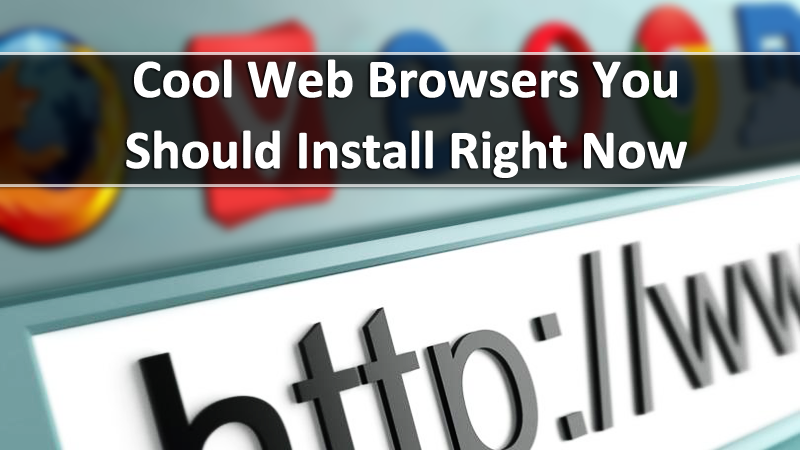Az 5G nagyobb sebességet kínál alacsonyabb késleltetéssel, kevesebb interferenciát, több eszközt képes kiszolgálni, és jobb általános hatékonyságot kínál elődjéhez képest. Ebben a cikkben segítek megérteni, hogyan kapcsolhatja be és használhatja az 5G-t iPhone-ján.
Melyik iPhone támogatja az 5G-t?
Az alábbi listában ellenőrizheti, hogy iPhone-ja támogatja-e az 5G-t:
- iPhone 12 sorozat
- iPhone 13 sorozat
- iPhone 14 sorozat
- iPhone SE (2022)
Alapértelmezett beállítások az 5G-hez iPhone-on
Kétségtelen, hogy az 5G kiváló adatátviteli sebességet biztosít. Ideális esetben az 5G jobb akkumulátor-élettartamot biztosít, mint a 4G. Egyszerűen azért, mert gyorsabb, mint a 4G, és kevesebb energiát fogyaszt ugyanannyi adat átviteléhez.
A valós használatban azonban az 5G több energiát fogyaszt, mint a 4G egy ok miatt – a gyenge hálózati lefedettség miatt. Annak ellenére, hogy az 5G hálózat gyorsan terjed világszerte, tagadhatatlanul gyenge a hálózati lefedettsége. Ez ahhoz vezet, hogy az iPhone akkumulátora gyorsabban lemerül, amikor megpróbálja megtartani a jelet, vagy folyamatosan alternatív jeleket keres.
Az Apple alapértelmezés szerint engedélyezi az 5G Auto módot, hogy ez ne forduljon elő. Segít optimalizálni az akkumulátor élettartamát és az adathasználatot az adatterv alapján. És amikor rossz hálózati kapcsolattal szembesül, vagy az 5G sebessége megegyezik a 4G sebességgel, iPhone-ja automatikusan 4G hálózatra vált.
Az 5G engedélyezése az iPhone-on
Néhány felhasználó számára előnyös lehet az 5G által biztosított nagyobb sebesség; ugyanakkor lehet, hogy ez egyesek számára nem jelent különbséget. Ha az előbbi kategóriába esik, bármikor választhat az 5G használata mellett. Ha azonban az utóbbi kategóriába esik, dönthet úgy, hogy teljesen letiltja az 5G-t.
Ennek ellenére kövesse az alábbi lépéseket az 5G engedélyezéséhez vagy letiltásához iPhone-ján:
- Nyissa meg a Beállításokat iPhone-ján.
- Válassza a Cellular Data/Mobiladatok lehetőséget.

- Koppintson a Mobiladat-beállítások/Mobiladat-beállítások elemre.
(Ha két SIM-kártyát használ, lépjen a Beállítások → Mobil/Mobil adatkapcsolat → Válassza ki a számot, amelynek beállításait módosítani szeretné → Hang és adat - Koppintson a Hang és adatok elemre. Itt három lehetőség közül választhat:

-
5G Auto: Alapértelmezés szerint ez van kiválasztva, és engedélyezi a Smart Data módot. Segít megtakarítani az akkumulátor élettartamát és korlátozza az adathasználatot, mivel minden alkalommal átvált LTE-re, ha az 5G nem enyhíti az élményt.
-
5G Be: Ha ezt a hálózatot választja, az iPhone 5G hálózatra vált, amikor csak elérhető, függetlenül attól, hogy milyen gyenge a hálózat. Ez közvetlenül befolyásolja az akkumulátor használatát, és csökkenti az iPhone akkumulátorának élettartamát.
-
LTE: Ha ki szeretné kapcsolni az 5G-t, válassza ezt a lehetőséget. Csak LTE hálózatot fog használni akkor is, ha elérhető 5G hálózat. Segít megtakarítani az akkumulátor élettartamát, és erősebb és megbízhatóbb kapcsolatot biztosít.
-
Az adatbarangolás be- és kikapcsolása 5G-n
A világon számos szolgáltató támogatja az 5G barangolást. Még ha a szolgáltató nem támogatja az 5G barangolást, ha ez a beállítás engedélyezve van, eszköze átválthat 4G-re vagy LTE-re a rendelkezésre álló lehetőségektől függően. Így kapcsolhatja be vagy ki az adatbarangolást iPhone-ján.
- Nyissa meg a Beállításokat iPhone-ján.
- Válassza a Cellular/Mobile Data lehetőséget.
- Koppintson a Mobiladat-beállítások/Mobiladat-beállítások elemre.
-
Kapcsolja be vagy ki az adatbarangolást, ahogy jónak látja.

Melyik 5G Cellular Data Mode opciót válassza?
Három 5G Cellular Data Mode opció közül választhat:
-
Több adat engedélyezése 5G-n: Ha be van jelölve, ez a beállítás nagyobb adathasználatot tesz lehetővé az alkalmazások számára, és jobb minőségű FaceTime-ot, HD tartalmat az Apple TV-n, automatikus iCloud-mentést stb. Ez a beállítás alapértelmezés szerint engedélyezve lesz, a szolgáltatótól függően korlátlan adatcsomaggal rendelkezik.
-
Normál: Általában alapértelmezés szerint engedélyezve van a legtöbb mobilhálózaton. Az automatikus frissítések, a háttérfeladatok, valamint a videó és a FaceTime szabványos minőségi beállításai engedélyezve vannak, ha kiválasztja.
-
Alacsony adatforgalmi mód: A háttérben végzett feladatok és az automatikus frissítések szünetelnek, ha az alacsony adatforgalmi mód engedélyezve van, mobil adatkapcsolaton és Wi-Fi-n egyaránt.
Miután eldöntötte, hogy melyik 5G Cellular Data Mode opciót szeretné kiválasztani, akkor:
- Indítsa el a Beállítások alkalmazást iPhone-ján.
- Koppintson a Mobil/Mobiladatok elemre.
- Válassza a Mobiladat-beállítások/Mobiladat-beállítások lehetőséget.
- Érintse meg az Adatmód lehetőséget.
- Most a három elérhető lehetőség közül választhat,
- Engedélyezzen több adatot az 5G-n
- Alapértelmezett
- Alacsony adatátviteli mód

Megjegyzés: A Több adat engedélyezése az 5G-n opció lényegesen gyorsabban lemeríti az akkumulátort, mint a másik két lehetőség. Íme egy útmutató, amely segít megoldani az akkumulátor lemerülési problémáit iPhone-ján.
Mit jelképeznek a különböző 5G ikonok?
A világon számos szolgáltató kínál 5G hálózati kapcsolatot. Mivel különböző 5G-technológiák léteznek, mint például a 6 GHz alatti, a közép- és a magas spektrumú vagy az mmWave, nyilvánvaló, hogy a szolgáltatók különböző technológiákat használhatnak az általuk megszerzett frekvenciasávok és az általuk kínált adatsebesség alapján.
Az iPhone a kapcsolat típusától és sebességétől függően különböző ikonokat jelenít meg. Jelenleg négy ikon jelenik meg az iPhone állapotsorában, és ezek a következők:
-
5G: Az 5G ikon azt jelzi, hogy iPhone-ja a szolgáltatója által biztosított 5G hálózat alsó vagy alapfrekvenciájához csatlakozik.
-
5G+, 5G UW, 5G UC: Ezek az ikonok azt jelzik, hogy iPhone-ja az 5G hálózat magasabb frekvenciájú verziójához csatlakozik. Az 5G+ ikon akkor jelenik meg, ha iPhone-ja a szolgáltatója által kínált magasabb frekvenciájú verzióhoz csatlakozik. Az 5G UW az mmWave frekvenciájú 5G hálózatot képviseli. Végül, az 5G UC az Ultra Capacity rövidítése, amely egy középsávú spektrumon alapuló 5G hálózat.
Mi a teendő, ha nem látja az 5G-t az állapotsorban?
Először is, ahhoz, hogy iPhone-ja megjelenítse az 5G-t az állapotsorban, meg kell győződnie arról, hogy a területe rendelkezik 5G-lefedettséggel. Ezenkívül aktív 5G mobiladat-csomagra van szükség az 5G hálózathoz való csatlakozáshoz. Ha mindkét követelménynek megfelel, de még mindig nem látja az 5G-t az iPhone állapotsorában, kövesse az alábbi lépéseket, kapcsolja be a Repülőgép módot, majd 30 másodperc elteltével kapcsolja ki, vagy indítsa újra iPhone-ját.
Ha ezeknek a lépéseknek az elvégzése első alkalommal nem eredményez eredményt, ismételje meg a lépéseket néhányszor. Ha azonban ezután sem lát eredményt, ideje felvenni a kapcsolatot a szolgáltatóval további segítségért.
A gyorsabb nem mindig jobb
Igen, tudom, hogy ez a „nagyobb nem mindig jobb” mondás módosított változata, de igaz. Például a szupergyors sportautók is nagy mennyiségű üzemanyagot fogyasztanak. Ugyanez vonatkozik az 5G-re is, mivel nagyobb sebességet kínál, de az alacsony lefedettség miatt jelentős mennyiségű akkumulátort fogyaszt.
Várakozásaink szerint ez javulni fog, ahogy az 5G hálózat folyamatosan bővül, és abban a pillanatban, amikor a lefedettség a 4G hálózattal megegyező lesz, az 5G kevesebb kompromisszumot fog jelenteni. Addig is ragaszkodom a 4G/LTE-hez. Az alábbi megjegyzésekben tudassa velem, hogy a 4G vagy az 5G csapat tagja vagy.
Olvass tovább:
- 16 módszer a mobil adatátviteli sebesség növelésére az iPhone készüléken
- Az 5G nem működik iPhone-on? 7 módszer a javításra!
- A mobil adatforgalom korlátozása iPhone és iPad készüléken